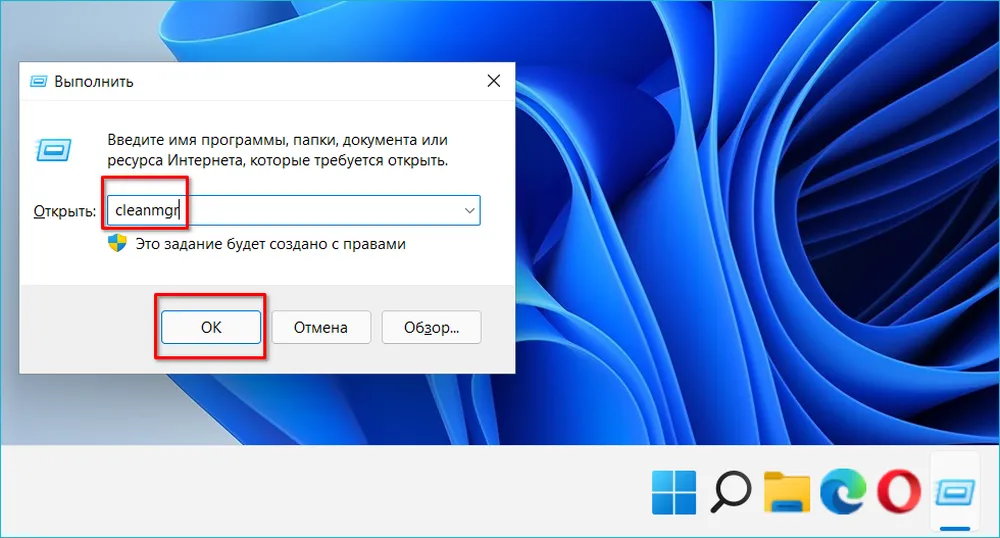Эффективные способы удаления папки Windows.old на Windows 10
Папка Windows.old может занимать много места на вашем диске после обновления системы. В этой статье мы расскажем, как безопасно и быстро удалить эту папку, чтобы освободить пространство и ускорить работу вашего компьютера.
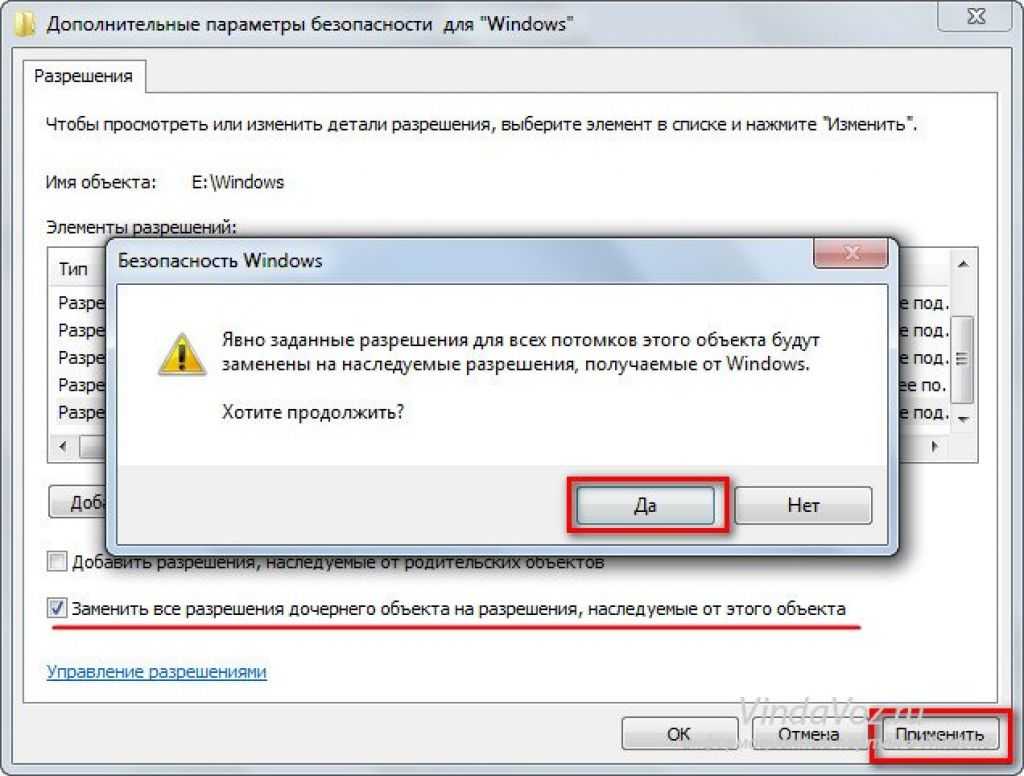
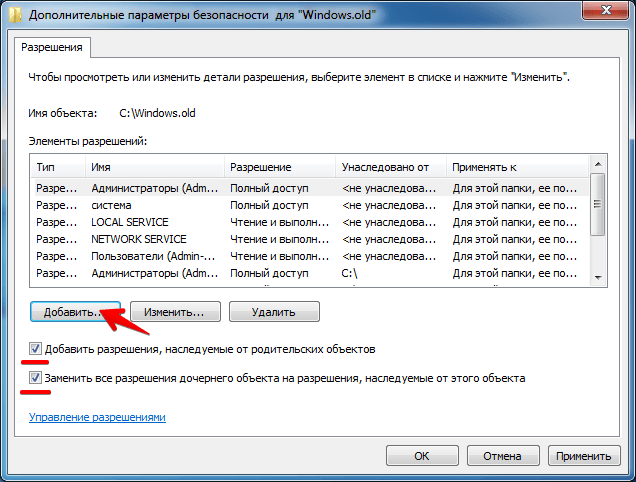
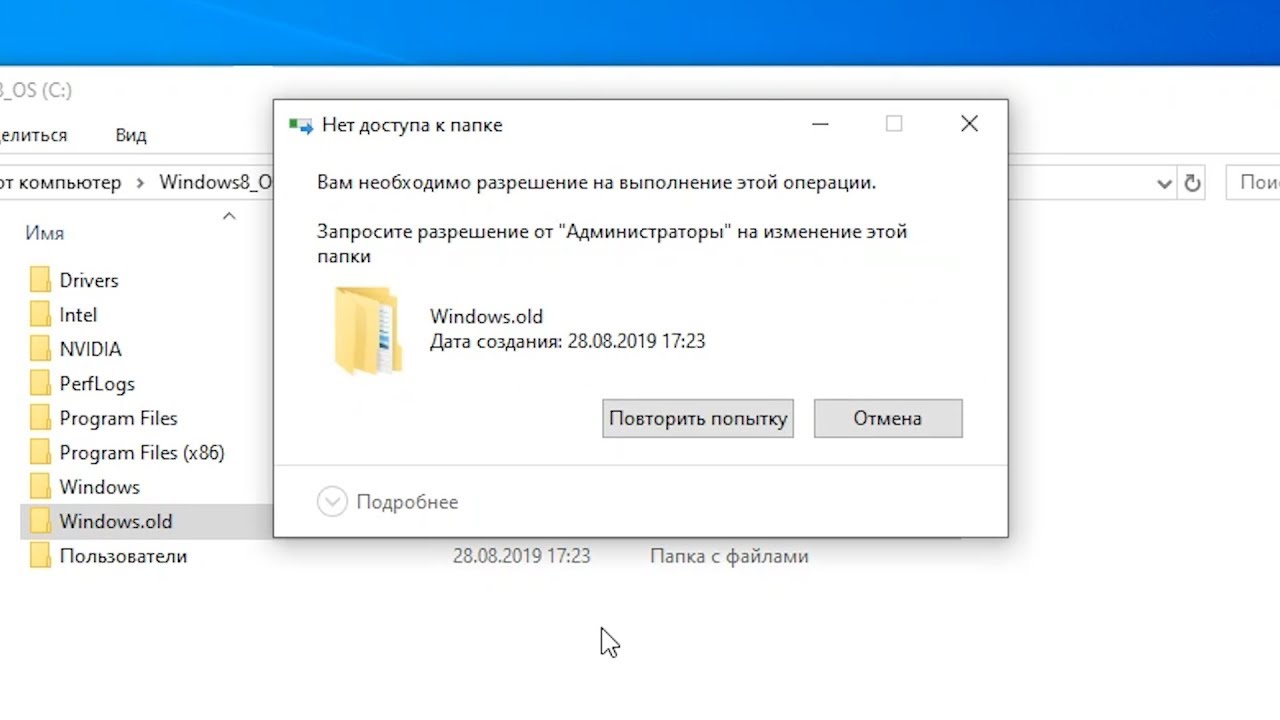
Используйте инструмент Очистка диска. Откройте его через поиск Windows, выберите диск С:, нажмите Очистить системные файлы, отметьте папку Windows.old и нажмите ОК.

Как удалить папку aavahrushev.ru в Windows 10?
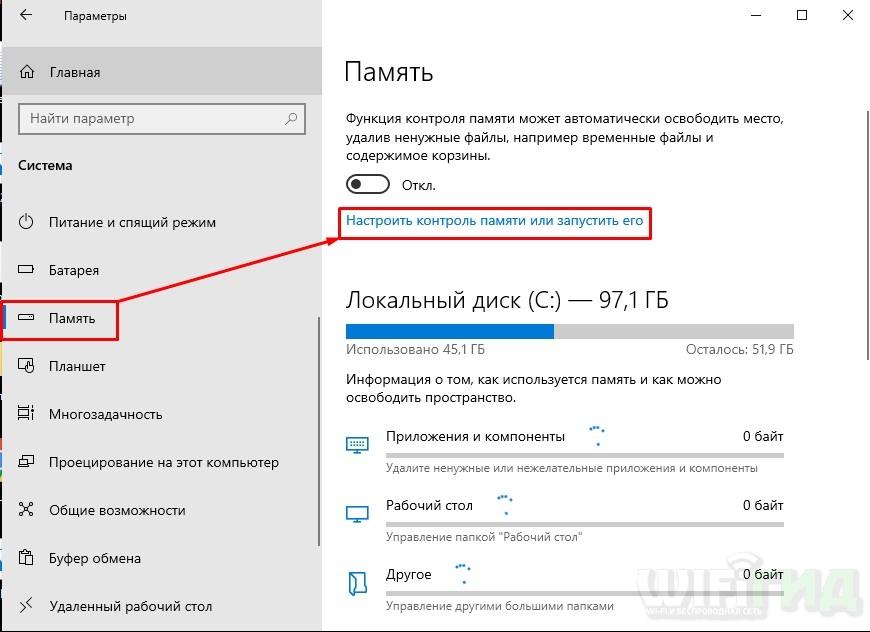
Удалите папку Windows.old с помощью командной строки. Запустите командную строку от имени администратора и введите команду: RD /S /Q %SystemDrive%/Windows.old.

Как удалить папку aavahrushev.ru в Windows 10
Проверьте настройки хранилища. Зайдите в Настройки >Система >Хранилище и удалите временные файлы, включая предыдущие версии Windows.

Как удалить папку aavahrushev.ru в Windows 10
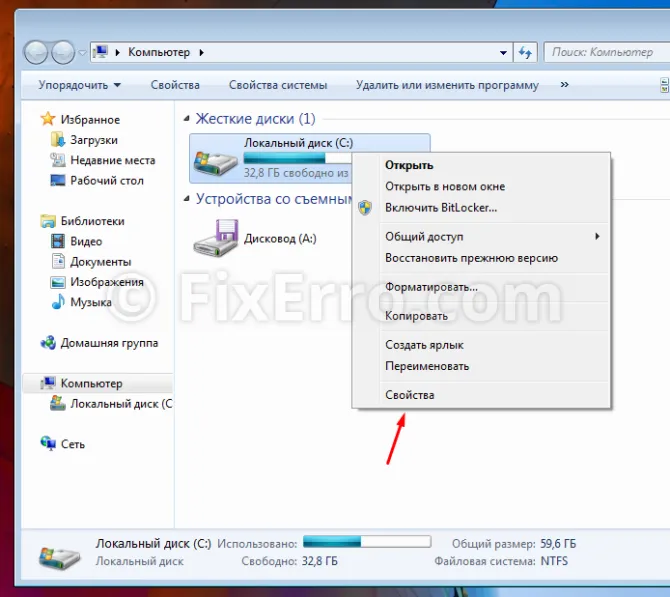
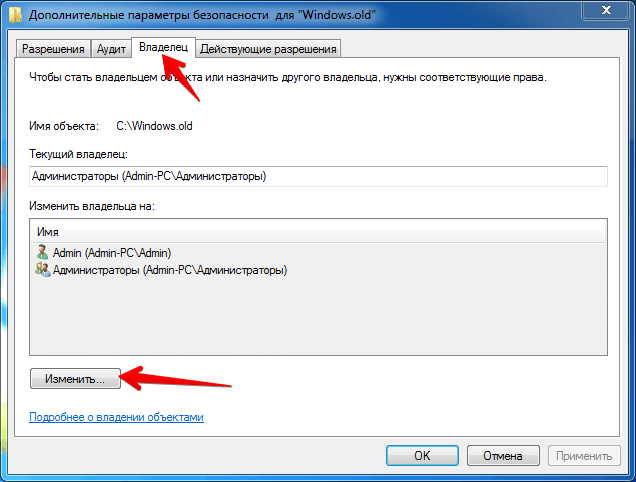
Используйте сторонние программы для очистки диска, такие как CCleaner, которые могут помочь удалить папку Windows.old.
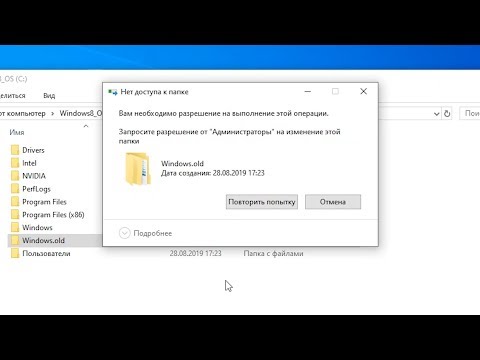
Как удалить aavahrushev.ru полностью. Простой способ!

Перезагрузите компьютер в безопасном режиме и удалите папку вручную через проводник.

Как удалить папку aavahrushev.ru в Windows 10 полностью - удаляем правильно
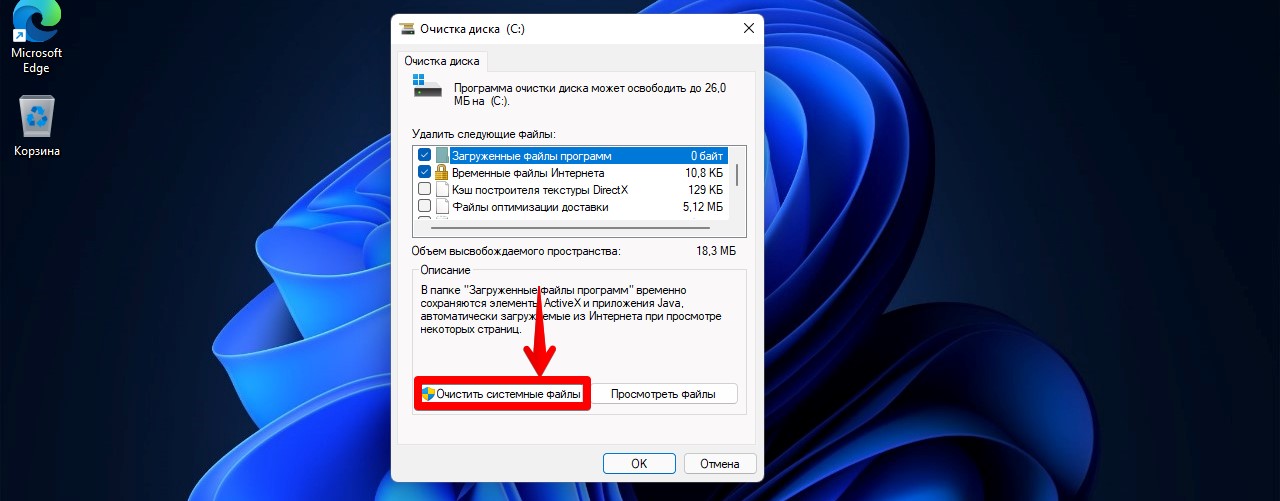
Проверьте, есть ли доступные обновления для Windows 10, которые могут исправить проблемы с удалением папки Windows.old.

Как удалить папку aavahrushev.ru в Windows 10 на ИЗИЧЕ? #kompfishki

Воспользуйтесь утилитой Storage Sense, встроенной в Windows 10, которая автоматически удаляет старые и ненужные файлы.

Убедитесь, что у вас достаточно прав для удаления системных файлов. Проверьте, что вы вошли в систему под учетной записью администратора.

Как удалить папку aavahrushev.ru в Windows 10 и Windows 7? 3 способа удаления виндовс олд

Как удалить папку aavahrushev.ru после переустановки Windows 7, 8, 8 1, 10
Очистите корзину после удаления папки Windows.old, чтобы полностью освободить место на диске.
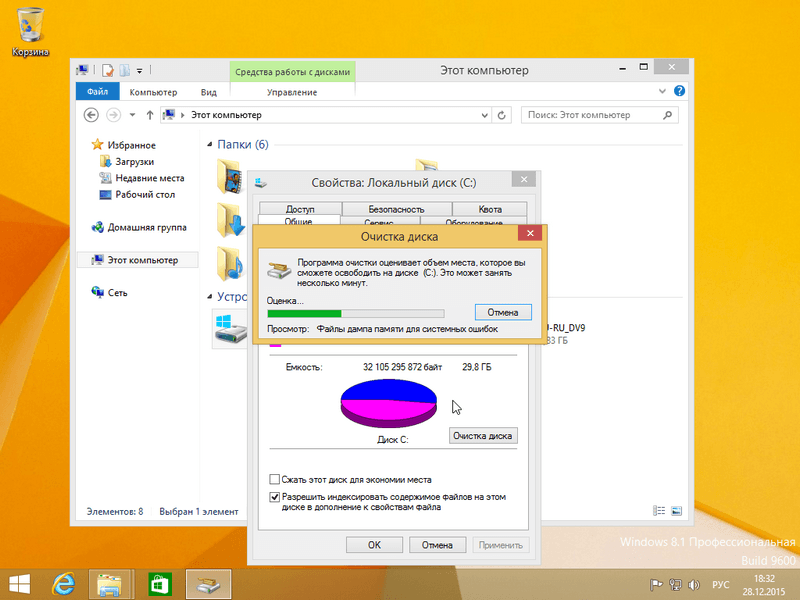
Проверьте систему на наличие ошибок с помощью команды sfc /scannow в командной строке, чтобы избежать проблем с удалением файлов.